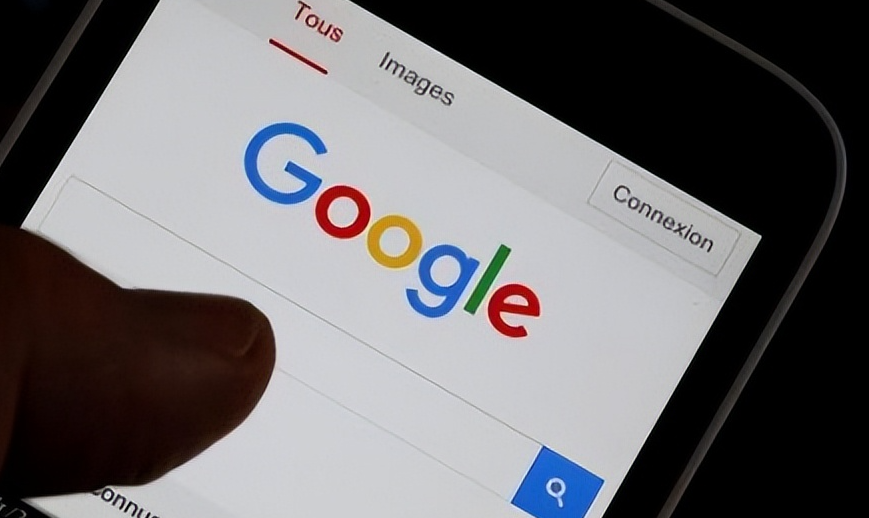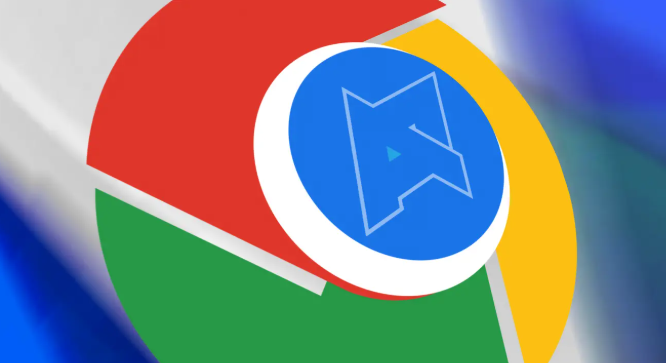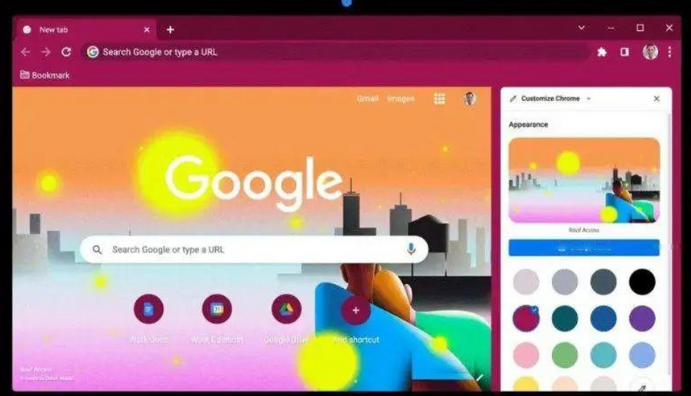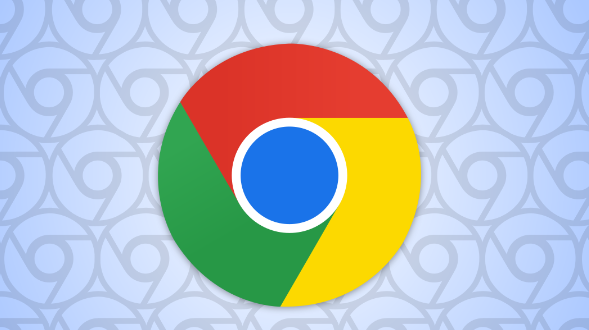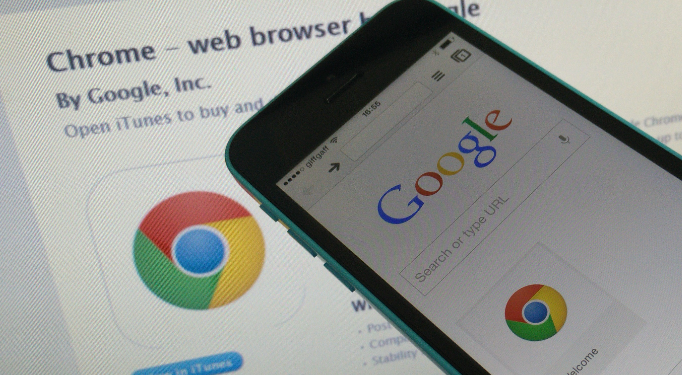教程详情
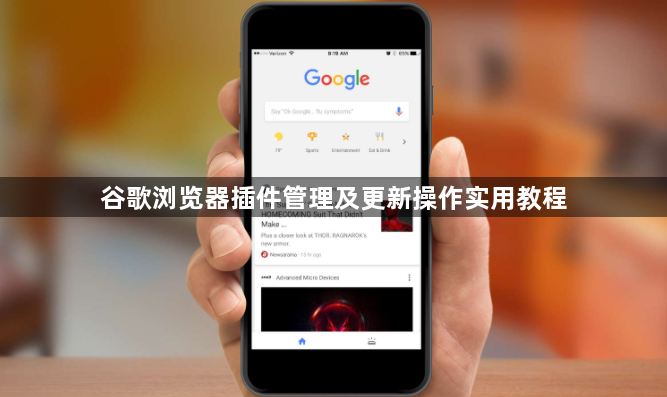
1. 进入插件管理页面:打开Chrome浏览器,点击右上角的三个点图标,选择“更多工具”,再点击“扩展程序”,也可在地址栏直接输入chrome://extensions/进入。
2. 管理已安装插件:在插件管理页面,可进行启用或禁用插件操作,点击插件旁的开关,蓝色为启用,灰色为禁用。若要删除插件,点击插件右侧的“移除”按钮,在弹出的确认对话框中点击“删除”即可。还能点击插件下方的“详细信息”按钮,查看其权限、设置等,部分插件支持自定义配置。
3. 安装新插件:访问Chrome网上应用店,在搜索框输入关键词查找所需插件,点击“添加到Chrome”按钮,在弹出对话框点击“添加扩展程序”确认安装。对于本地离线插件,需先从可信来源获取.crx或解压后的插件文件夹,将.crx文件扩展名改为.zip并解压,进入chrome://extensions/页面开启“开发者模式”,点击“加载已解压的扩展程序”按钮,选择解压后的文件夹完成安装。
4. 更新插件:Chrome通常会自动更新插件,但也可手动更新。在插件管理页面,开启“开发者模式”,点击“更新”按钮,所有已安装插件将手动更新。若遇到无法自动更新的情况,可到扩展迷等网站下载最新版本的Chrome扩展离线文件,按照离线安装步骤覆盖旧版本。
总的来说,通过以上步骤,您可以轻松地在Chrome浏览器中管理和更新您的插件,确保它们始终处于最新状态并满足您的需求。